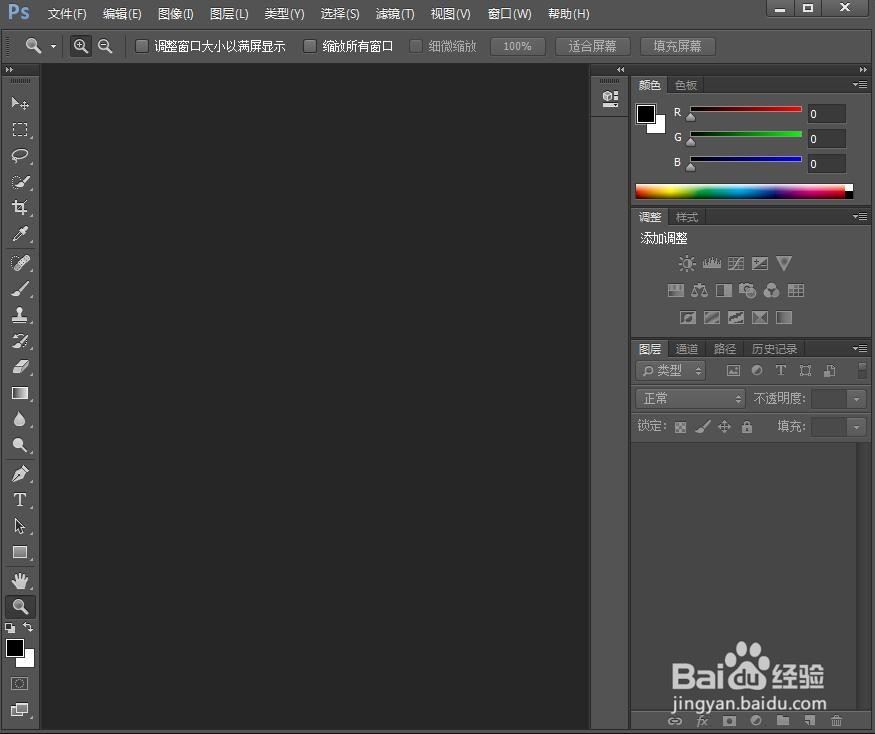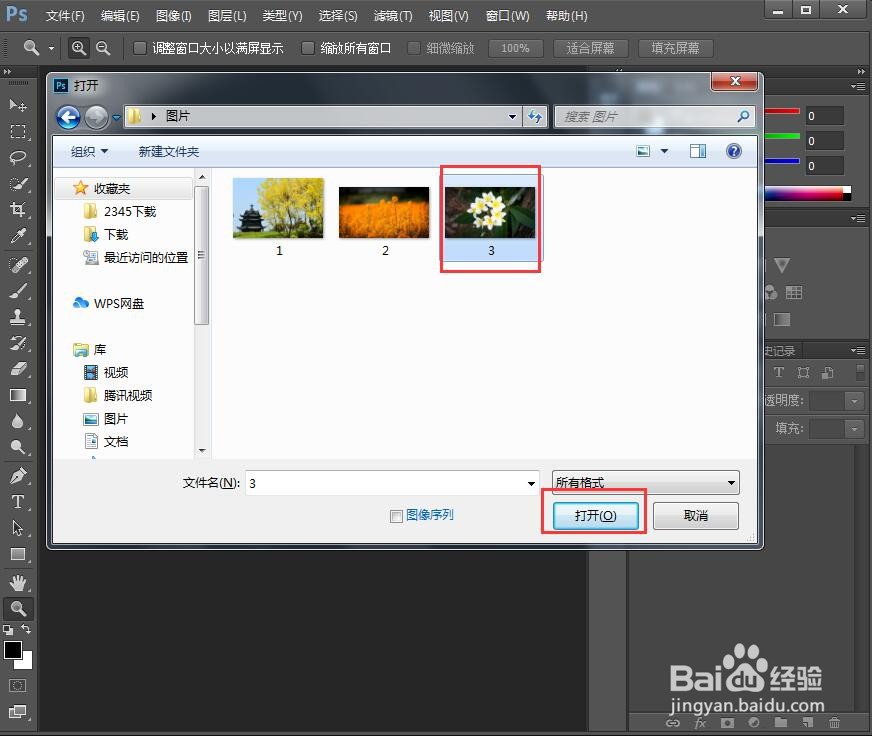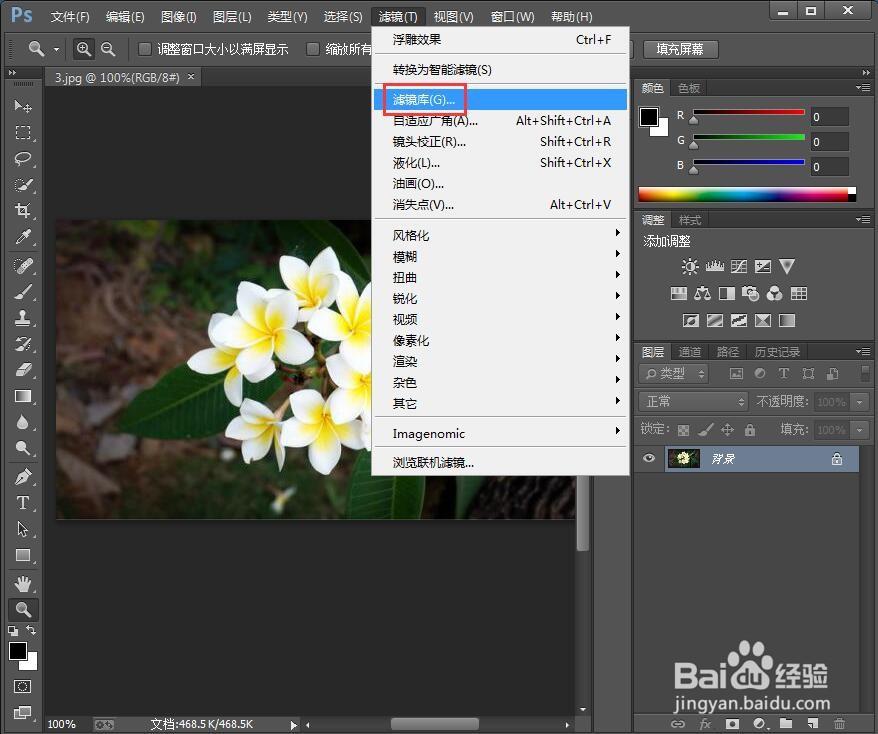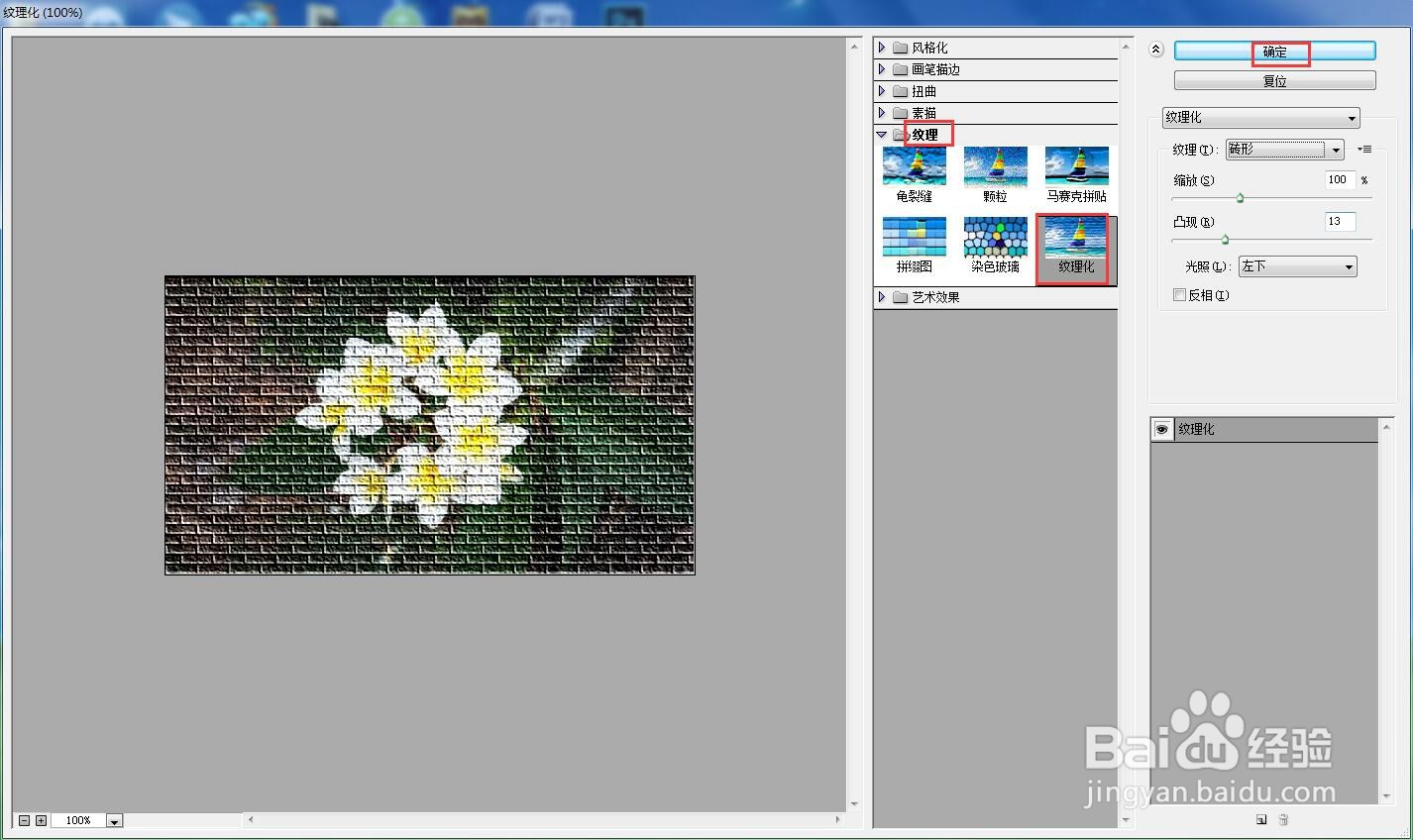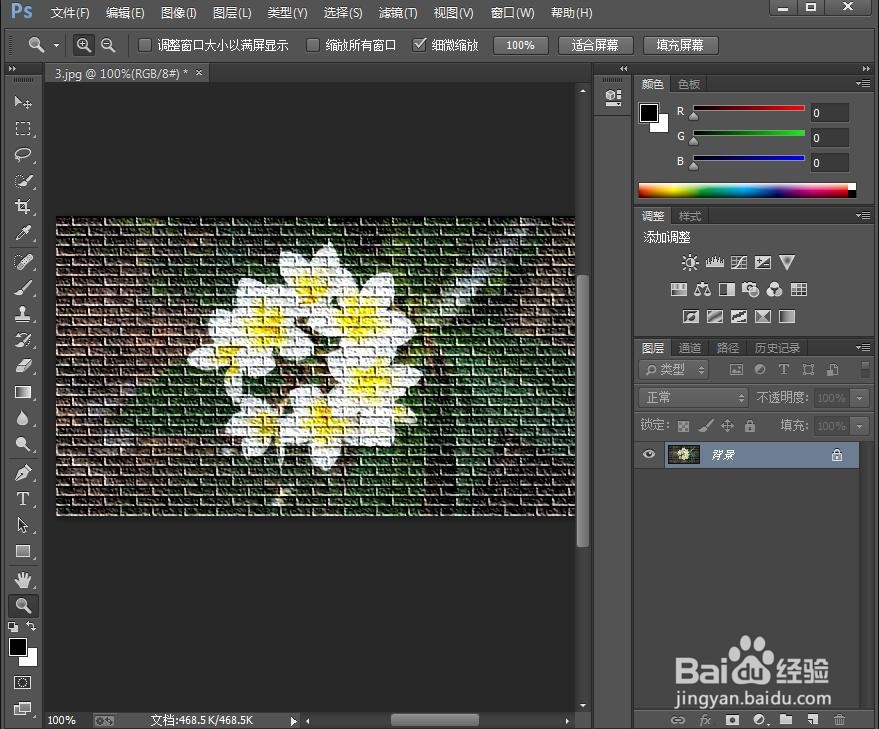ps 2019中给图片添加砖形纹理化特效
1、打开photoshop 2019,进入它的主界面中;
2、按ctrl+O,在打开窗口选中准备好的图片,按打开;
3、将图片添加到ps 2019中;
4、点击滤镜菜单,选择滤镜库;
5、在纹理中点击纹理化,设置好参数,将纹理设为砖形,按确定;
6、我们就给图片添加上了砖形纹理化特效。
声明:本网站引用、摘录或转载内容仅供网站访问者交流或参考,不代表本站立场,如存在版权或非法内容,请联系站长删除,联系邮箱:site.kefu@qq.com。
阅读量:94
阅读量:66
阅读量:30
阅读量:31
阅读量:54